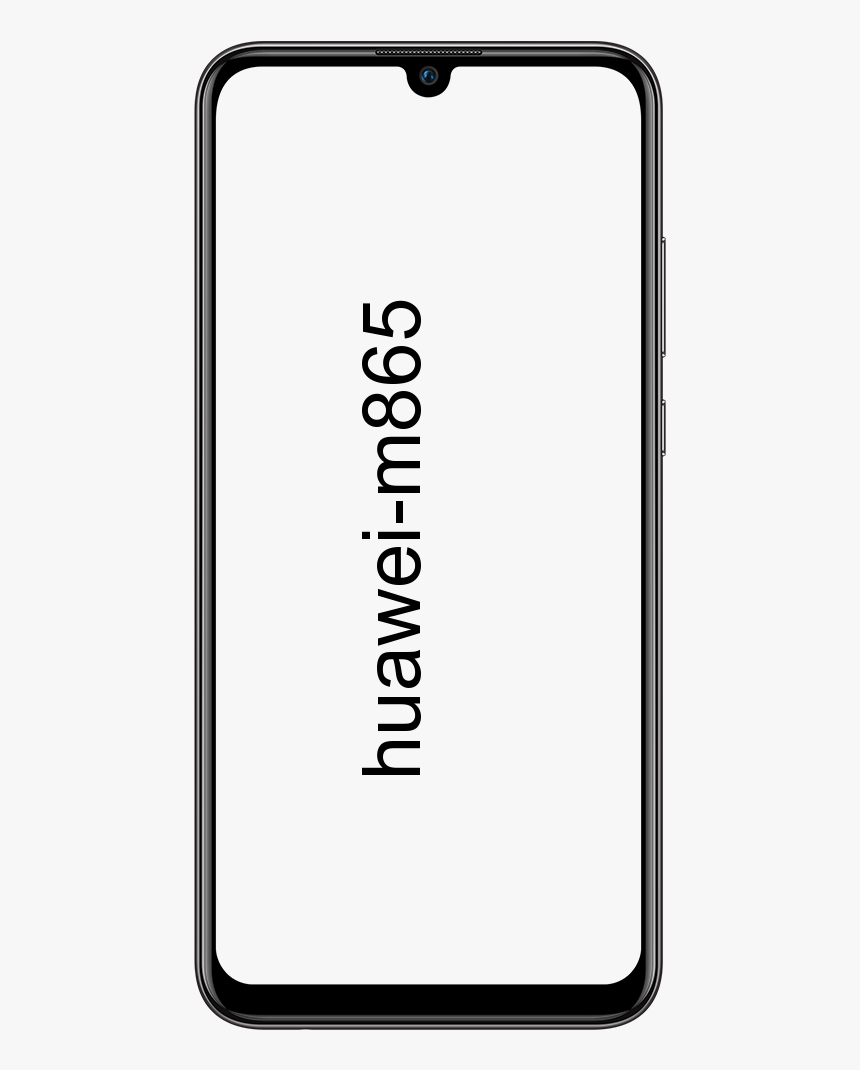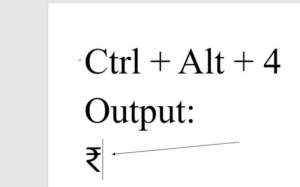Błąd aparatu 0xa00f4243 (kamera zarezerwowana przez inną aplikację)
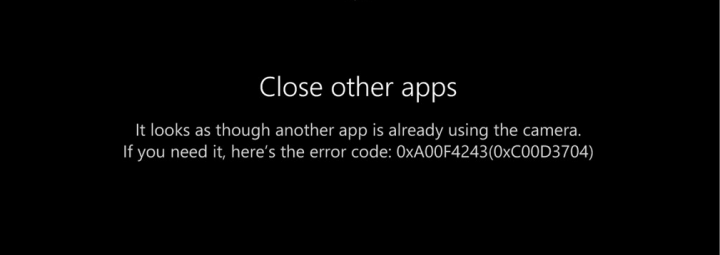
Wielu użytkowników systemu Windows 10 twierdzi, że otrzymuje błąd aparatu 0xA00F4243 za każdym razem, gdy próbują uzyskać dostęp do aplikacji Aparat. Cóż, kod błędu jest wyświetlany razem z następującym komunikatem o błędzie: Zamknij inne aplikacje. Wygląda na to, że inna aplikacja już korzysta z aparatu.0xA00F4243(0xC00D3704). W wielu przypadkach ten problem występuje ciągle, a komunikat o błędzie wskazuje na inną aplikację, która już zarezerwowała kamerę. Problem występuje w systemach Windows 10 i Windows 8.1.
Zobacz także: Jak naprawić błąd systemu Windows time.windows.com
Przyczyny błędu aparatu 0xa00f4243:
Badamy ten konkretny błąd po zapoznaniu się z różnymi raportami użytkowników i strategiami naprawy, które są powszechnie używane do naprawy tego komunikatu o błędzie. Kiedy się okazuje, istnieją różne potencjalne problemy, które powodują ten błąd aparatu 0xA00F4243 :
- Uszkodzenie pliku powoduje błąd – Kiedykolwiek się okaże, ten błąd może być spowodowany uszkodzeniem pliku lub niekompletnym sterownikiem, który ogranicza funkcjonalność aparatu. W takim przypadku możesz rozwiązać problem po uruchomieniu narzędzia do rozwiązywania problemów ze sprzętem i urządzeniami. Lub ponownie instalując sterownik aparatu za pomocą Menedżera urządzeń.
- Aparat wyłącza się za pomocą klawiszystro – Niektóre konfiguracje laptopów (zwłaszcza wersje Lenovo) dodają fizyczny skrót, który pozwala wyłączyć wbudowaną kamerę po użyciu przycisku FN. W takiej sytuacji możesz rozwiązać problem po ponownym użyciu skrótu, aby ponownie włączyć wbudowaną kamerę.
- Zła lub uszkodzona aktualizacja systemu Windows – Innym powodem, który powoduje ten błąd, jest zła aktualizacja systemu Windows, która może wpływać na funkcjonalność aparatu. W takiej sytuacji możesz łatwo rozwiązać problem po dodaniu wartości rejestru.
- Usługa aparatu jest wyłączona – Ten błąd może również wystąpić po wyłączeniu usługi. Jeśli tak, możesz rozwiązać problem po uzyskaniu dostępu do ekranu Usługi, a następnie wymuszenie ponownego uruchomienia usługi.
- Nadopiekuńczy AV zakłóca działanie aplikacji Aparat – AVG, Node32 i wiele innych pakietów bezpieczeństwa innych firm może uniemożliwić dostęp do aplikacji Aparat ze względów bezpieczeństwa. Aby rozwiązać ten problem, możesz po prostu odinstalować program antywirusowy innej firmy.
Zobacz także: Jak naprawić błąd Serwery PUBG są zbyt zajęte?
jak zrootować sm-n920v
Jak to naprawić:

Poprawka 1: Uruchom narzędzie do rozwiązywania problemów ze sprzętem i urządzeniami
Gdy problem wystąpił z powodu uszkodzenia pliku lub niekompletnego sterownika, który ogranicza funkcjonalność aparatu. Wtedy może być szansa, że aplikacja Aparat uruchomi błąd „Kamera zarezerwowana przez inną aplikację”. Jednak oba Okna 8/10 są wyposażone w narzędzie, które może automatycznie rozwiązać ten problem.
Wielu użytkowników, których dotyczy problem, twierdziło, że udało im się rozwiązać problem po uruchomieniu narzędzia do rozwiązywania problemów ze sprzętem i urządzeniami. Po wykonaniu tej czynności narzędzie zasugerowało im strategię naprawy, która zdołała rozwiązać problem z kamerą 0xA00F4243 błąd.
Przyjdź, sprawdźmy, jak uruchomić narzędzie do rozwiązywania problemów ze sprzętem i urządzeniami:
- Trafienie Klawisz Windows + R. otworzyć Biegać Okno dialogowe. W polu tekstowym wprowadź ustawienia ms: rozwiązywanie problemów . Następnie uderz Wchodzić otworzyć Rozwiązywanie problemów zakładka Ustawienia aplikacja.
- w Rozwiązywanie problemów ekran, przejdź w dół do Znajdź i napraw inne problemy. Następnie dotknij Sprzęt i urządzenia . Następnie dotknij Uruchom narzędzie do rozwiązywania problemów z nowo powstałego menu.
- Poczekaj chwilę, aż wstępna faza diagnostyczna zostanie zakończona. Następnie możesz dotknąć Zastosuj tę poprawkę jeśli zostanie znaleziona odpowiednia strategia naprawy.
- Gdy strategia naprawy zostanie wymuszana, uruchom ponownie komputer i sprawdź, czy błąd został naprawiony automatycznie przy następnym uruchomieniu.
Jeśli nadal masz do czynienia z tym samym komunikatem o błędzie, zanurkuj poniżej!
Poprawka 2: Włącz kamerę (jeśli jest to wymagane)
Rozwiązanie błędu aparatu 0xA00F4243 może być tak proste, jak naciśnięcie kilku klawiszy klawiatury. Ilekroć się okaże, ten błąd pojawi się również, jeśli aparat jest wyłączony na komputerze.
- Spróbuj trafić FN + F8 a następnie ponownie otwórz kamerę, aby sprawdzić, czy problem został rozwiązany. To skrót do włączania aparatu w laptopach Lenovo.
Jeśli się powiedzie, oznacza to, że błąd wystąpił, ponieważ wbudowana kamera została wyłączona. Ale jeśli nie było to możliwe, przejdź do drugiej metody poniżej.
jak zrootować samsung galaxy luna
Zobacz także: Różne sposoby naprawienia błędu 0x80070141 – urządzenie jest nieosiągalne
Poprawka 3: Zainstaluj ponownie sterownik urządzenia kamery
Jednak częstą przyczyną wystąpienia błędu jest sterownik urządzenia do przetwarzania obrazu. Gdy sterownik, którego próbujesz użyć, jest uszkodzony lub jego instalacja jest niekompletna. Wtedy prawdopodobnie masz do czynienia z błędem aparatu 0xA00F4243 .
Wielu użytkowników, których dotyczy problem, twierdzi, że rozwiązuje ten problem po ponownej instalacji sterownika urządzenia do przetwarzania obrazu za pomocą Menedżera urządzeń. Chodź, sprawdźmy jak to zrobić:
- Trafienie Klawisz Windows + R. otworzyć Biegać Okno dialogowe. Następnie wprowadź devmgmt.msc i uderz Wchodzić aby otworzyć Menedżera urządzeń. Pojawi się monit ZAK ( Kontrola konta użytkownika ). Po prostu dotknij tak do nadawania uprawnień administracyjnych.
- Jednak w Menedżerze urządzeń po prostu rozwiń menu rozwijane połączone z Urządzenia do obrazowania (lub kamery) .
- Udaj się do Urządzenia do przetwarzania obrazu (lub kamery) menu rozwijane. Następnie kliknij prawym przyciskiem myszy sterownik aparatu i wybierz Odinstaluj urządzenie .
- Następnie dotknij Odinstaluj aby potwierdzić dezinstalację i poczekaj chwilę, aż proces się zakończy.
- Następnie możesz ponownie uruchomić komputer, aby umożliwić systemowi ponowną instalację Sterownik aparatu przy następnym uruchomieniu.
- W końcu otwórz aplikację Aparat i gotowe.
Jeśli nadal napotykasz ten sam błąd, przewiń w dół do innej metody poniżej.
Poprawka 4: Utwórz wartość EnableFrameServerMode za pomocą Edytora rejestru
Innym ważnym powodem wystąpienia błędu jest uszkodzona instalacja spowodowana złą aktualizacją Windows. Lub też jest wyzwalany przez inne sterowniki, które kolidują ze sterownikiem aparatu. W tej sytuacji wielu użytkowników rozwiązuje problem po dodaniu wartości rejestru.
Chodź, sprawdźmy, jak za pomocą Edytora rejestru dodać wartość EnableFrame ServerMode do rejestru:
- Trafienie Klawisz Windows + R. otworzyć Biegać Okno dialogowe. Następnie wprowadź regedit i uderz Wchodzić otworzyć Edytor rejestru . Pojawi się monit Kontrola konta użytkownika (Kontrola konta użytkownika). Po prostu dotknij tak do nadawania uprawnień administracyjnych.
- Teraz przejdź do Edytora rejestru. Następnie użyj menu po lewej stronie, aby przejść do następującej lokalizacji:
KomputerHKEY_LOCAL_MACHINESOFTWAREWOW6432NodeMicrosoftWindows Media FoundationPlatform
Uwaga: Możesz także wkleić (ctrl+v) lokalizację bezpośrednio w pasku nawigacyjnym, a następnie nacisnąć Wchodzić.
- Po dotarciu do lokalizacji docelowej przejdź do prawego okienka. Następnie kliknij prawym przyciskiem myszy i wybierz Nowy > Wartość DWORD (32-bitowa).
- Nazwij nowo utworzony DWORD do Włącz tryb serwera ramek i naciśnij Wchodzić aby zapisać zmiany.
- Następnie przejdź do nowo utworzonego Włącz tryb serwera ramek wartość i określ Baza do Szesnastkowy i Dane wartości do 0 . Po pomyślnym zakończeniu dotknij Dobrze aby zapisać zmiany.
- Zamknij Edytor rejestru, uruchom ponownie komputer. Następnie sprawdź problem przy następnym uruchomieniu, ponownie otwierając aplikację Aparat.
Jeśli nadal widzisz, że błąd aparatu 0xA00F4243 za każdym razem, gdy próbujesz otworzyć aplikację aparatu. Wszystko, co musisz zrobić, to zanurkować poniżej.
Zobacz także: Jak rozwiązać problem z błędem VPN 720 – samouczek
darmowe gry do zarządzania miastem
Poprawka 5: Wykonywanie skanowania Kontrolera plików systemowych (SFC)
Możesz również rozwiązać ten problem po użyciu narzędzia Kontroler plików systemowych (SFC) do skanowania i rozwiązywania uszkodzeń. Jest to jednak wbudowane narzędzie, które po prostu zastępuje wszelkie uszkodzone pliki systemowe przy użyciu nowej kopii przechowywanej lokalnie.
Przyjdź sprawdźmy jak wykonać a Kontroler plików systemowych (SFC) skanowanie:
- Trafienie Klawisz Windows + R. otworzyć Biegać Okno dialogowe. Następnie wprowadź cmd a potem uderzył Ctrl + Shift + Enter aby otworzyć podwyższony wiersz polecenia. Komunikat pojawia się przez ZAK. Po prostu dotknij tak aby nadać uprawnienia administracyjne do wiersza polecenia.
- W wierszu polecenia z podwyższonym poziomem uprawnień wprowadź następujące polecenie i naciśnij Wchodzić aby rozpocząć skanowanie Kontrolera plików systemowych: |_+_|
- Po pomyślnym zakończeniu procesu uruchom ponownie komputer i sprawdź, czy wystąpił błąd aparatu 0xA00F4243 (0xC00D3704) błąd nie występuje już przy próbie ponownego uruchomienia aplikacji Aparat.
Jeśli wystąpi ten sam problem, przejdź do drugiej metody poniżej.
Zobacz także: Porównanie sygnału i telegramu – który z nich jest najlepszy
Metoda 6: Włącz usługę aparatu
Możesz rozwiązać ten problem, odwiedzając ekran Usługi i sprawdzając, czy Głębokość Intel(R)RealSense(TM) usługa została wyłączona. Upewnij się jednak, że Twoja kamera może korzystać z innej usługi fotograficznej. Tak więc nazwa usługi, która jest wyłączona, może być inna.
W takim przypadku możesz rozwiązać problem po przejściu do ekranu Usługi i ponownym włączeniu usługi Aparat:
- Trafienie Klawisz Windows + R. aby otworzyć okno dialogowe Uruchom. Następnie wprowadź services.msc w polu tekstowym, a następnie naciśnij Enter, aby otworzyć open Usługi ekran.
- Przejdź do narzędzia Usługi. Następnie użyj prawego panelu, aby określić swoje Aparat fotograficzny kierowca. W wielu przypadkach będzie to nazwane Intel(R)RealSense(TM)Głębokość.
- Po określeniu usługi, z której korzysta Twój Aparat fotograficzny. Po prostu dotknij go prawym przyciskiem myszy i wybierz Początek .
- Następnie możesz otworzyć Aplikacja aparatu ponownie i sprawdź, czy nadal napotykasz ten sam problem.
Jeśli nadal napotykasz ten sam błąd, przejdź poniżej do innej metody.
Poprawka 7: Odinstalowanie programu antywirusowego innej firmy-
Błąd występuje z powodu nadopiekuńczego pakietu antywirusowego. Wielu użytkowników zgłasza, że problem zostaje zatrzymany po odinstalowaniu oprogramowania antywirusowego innej firmy. Nie tylko to, ale także pozwól, aby wbudowany program Windows Defender przejął kontrolę.
Wniosek:
Mam nadzieję, że ten artykuł pomoże ci naprawić błąd . Jest to bez wątpienia najczęstszy błąd, ale jest bardzo prosty lub łatwy do naprawienia. Postępuj zgodnie z powyższymi metodami, aby rozwiązać problem. Ponadto, jeśli masz jakieś sugestie, pytania lub pytania, daj nam znać poniżej. Albo, jeśli uznasz to za pomocne, podziel się nim z innymi.
Do tej pory! Uśmiechaj się
jak chromecast czas na popcorn
Przeczytaj także: